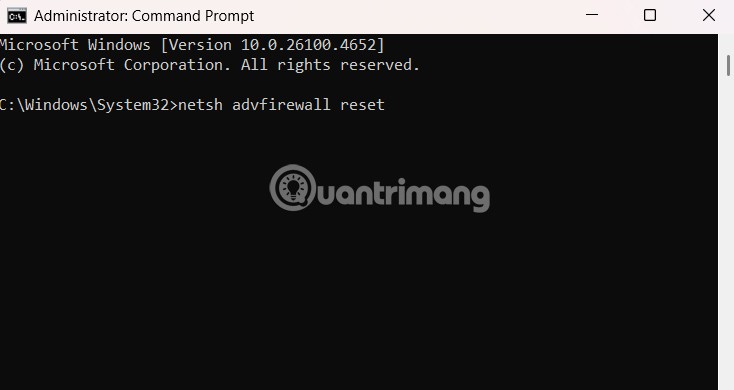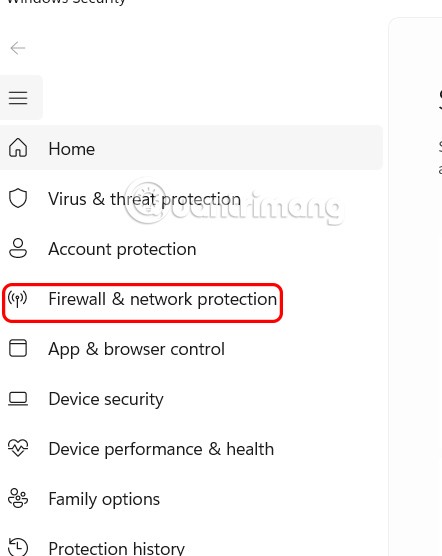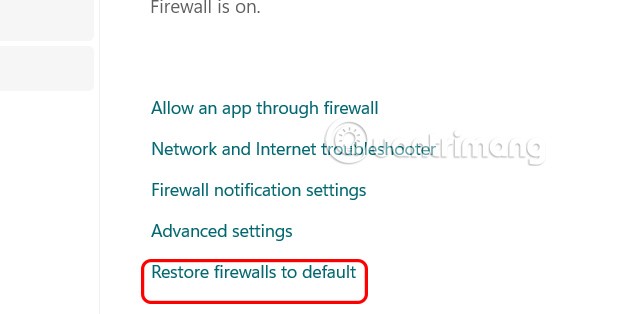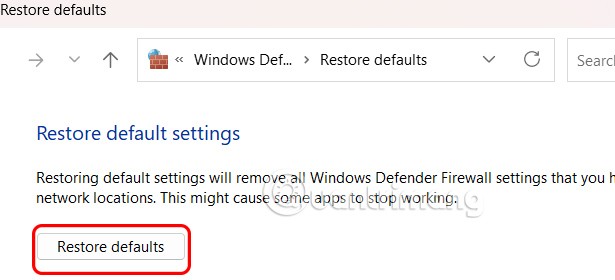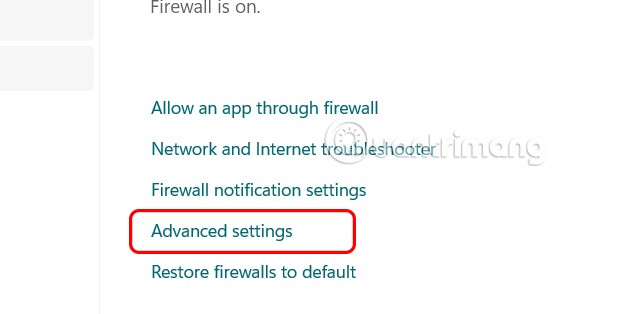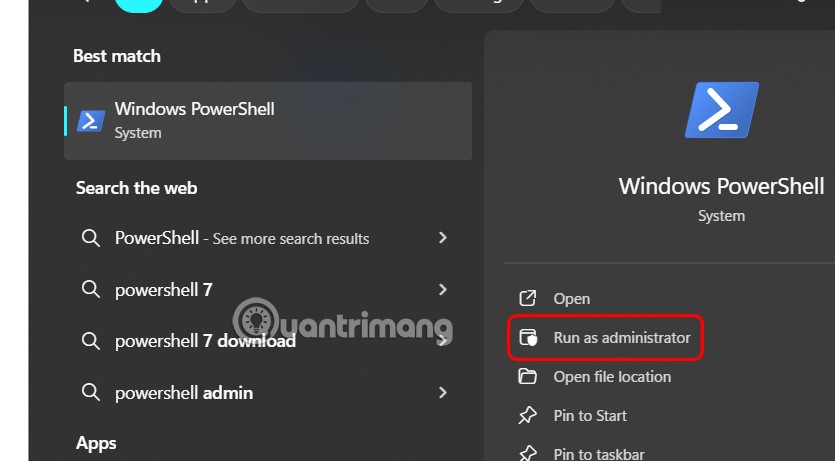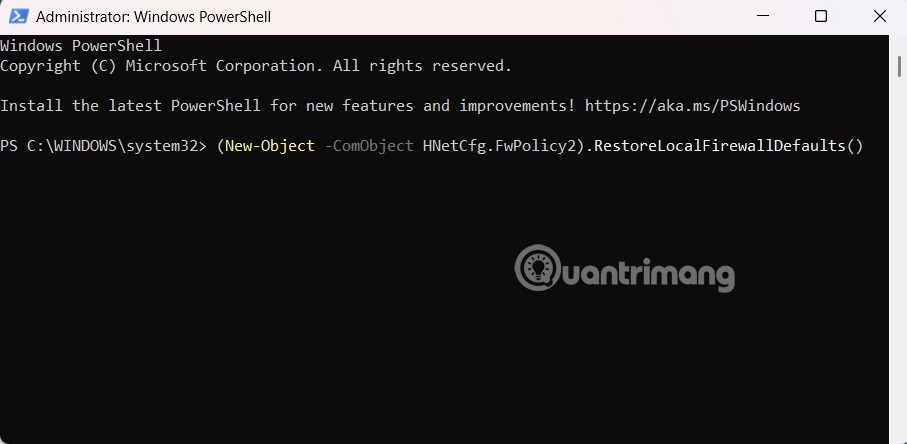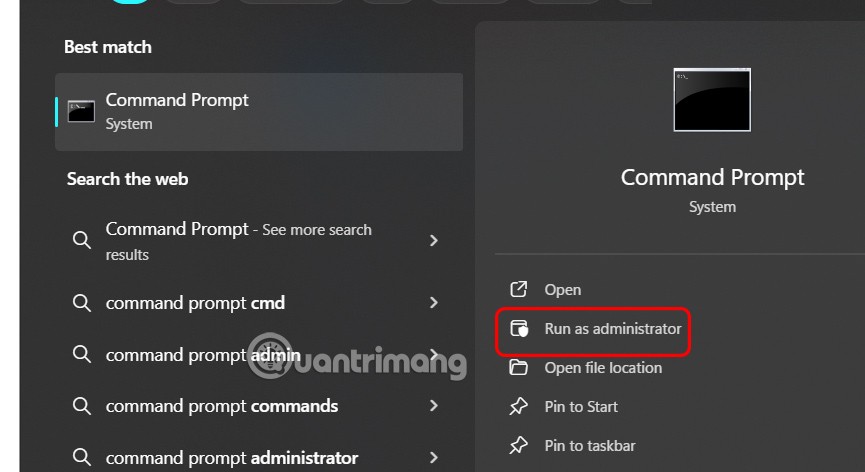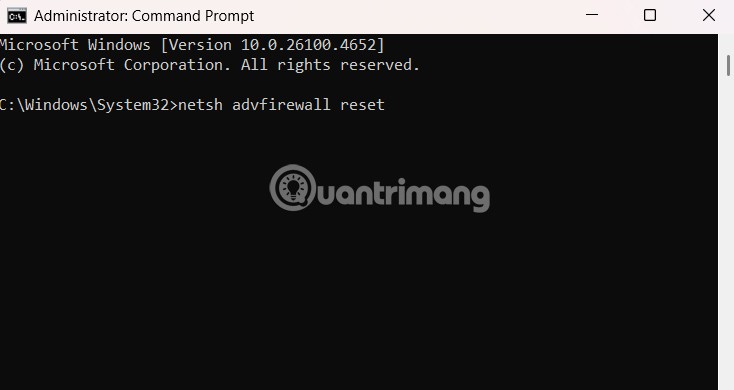In Windows moet u soms ook de Windows-beveiligingsinstellingen opnieuw instellen naar de standaardinstellingen om verbindingsproblemen op te lossen, problemen met werken op te lossen of gewoon terug te keren naar de oorspronkelijke staat. Er zijn een aantal manieren om Defender Firewall opnieuw in te stellen, volgens de onderstaande instructies.
Windows-beveiliging in de applicatie resetten
Stap 1:
U opent de toepassing Windows-beveiliging op uw computer en klikt vervolgens op Firewall- en netwerkbeveiliging .
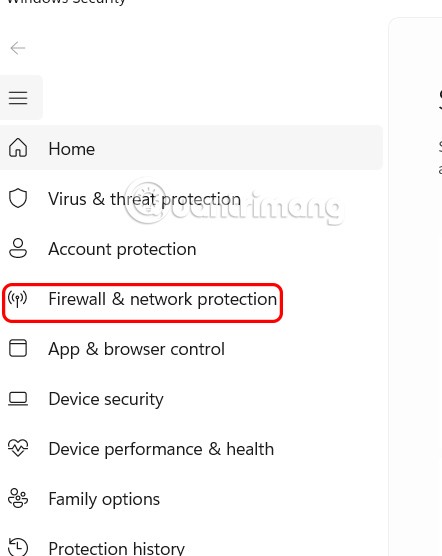
Stap 2:
Kijk vervolgens naar de zijkant, de gebruiker klikt op Herstel firewall naar standaardinstellingen om dit uit te voeren.
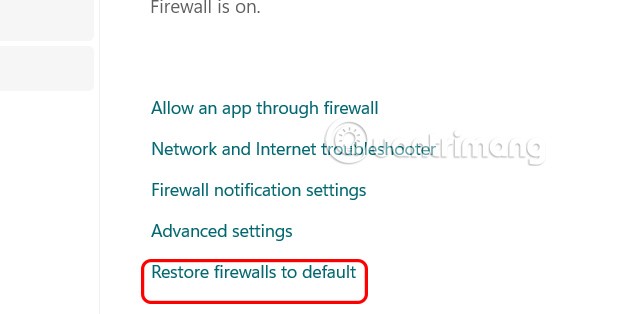
Schakel over naar de nieuwe interface en klik op Standaardinstellingen herstellen om Windows-beveiliging in de toepassing opnieuw in te stellen.
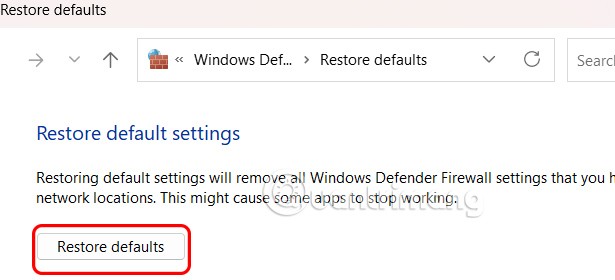
Windows-beveiliging opnieuw instellen in Geavanceerde beveiliging
Stap 1:
U opent ook de Windows-beveiligingstoepassing op uw computer en klikt op Firewall en netwerkbeveiliging. Klik vervolgens op Geavanceerde instellingen .
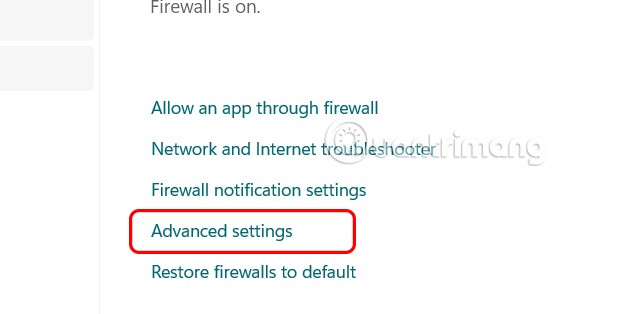
Stap 2:
Gebruikers klikken met de rechtermuisknop op Windows Defender Firewall met geavanceerde beveiliging op lokale computer en selecteren Standaardbeleid herstellen.

Klik vervolgens op Ja om door te gaan met het opnieuw installeren van Windows-beveiliging.

Windows-beveiliging opnieuw installeren met PowerShell
Stap 1:
Typ PowerShell in de zoekbalk en klik op Als administrator uitvoeren om PowerShell te openen met beheerdersrechten.
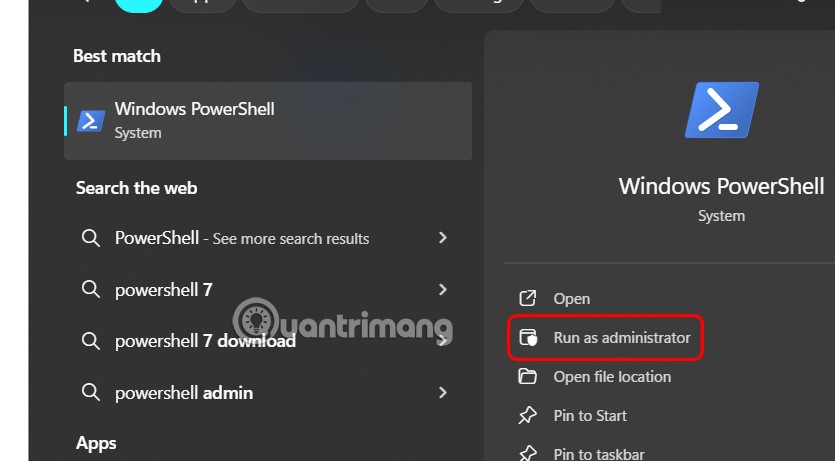
Stap 2:
Nieuwe interface weergeven, gebruiker voert onderstaande opdracht in om uit te voeren.
(New-Object -ComObject HNetCfg.FwPolicy2).RestoreLocalFirewallDefaults()
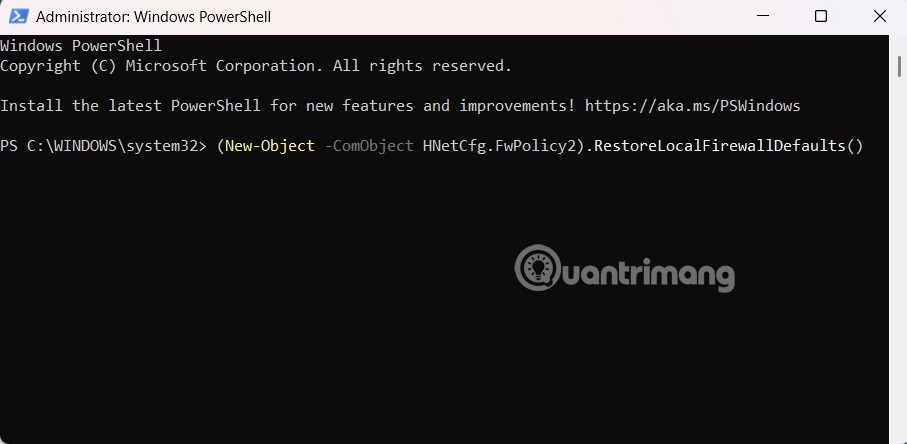
Nadat u de stappen hebt voltooid, worden alle wijzigingen die u in Windows-beveiliging hebt aangebracht, met de PowerShell-opdracht verwijderd.
Windows-beveiliging opnieuw instellen met de opdrachtprompt
Stap 1:
Typ Opdrachtprompt in de zoekbalk en selecteer Als administrator uitvoeren om het programma te openen.
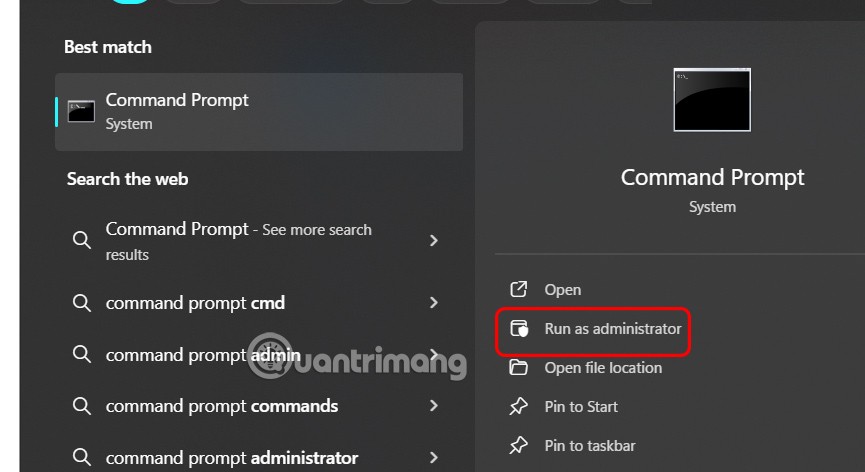
Stap 2:
Voer de onderstaande opdracht in de interface in en druk op Enter om de opdracht uit te voeren.
netsh advfirewall reset